컴퓨터를 많이 사용하는 사람이라면 필수 위젯이라고 생각하는 스티커 메모. 이 스티커 메모 위젯은 바탕화면에서 유용하게 사용할수 있다. 메모지를 하나 추가하면 굳이 메모장처럼 프로그램을 실행시키고 끄고 저장할필요없이 바탕화면에 메모지가 추가 된다.
스티커 메모 사용방법(Sticky Notes)
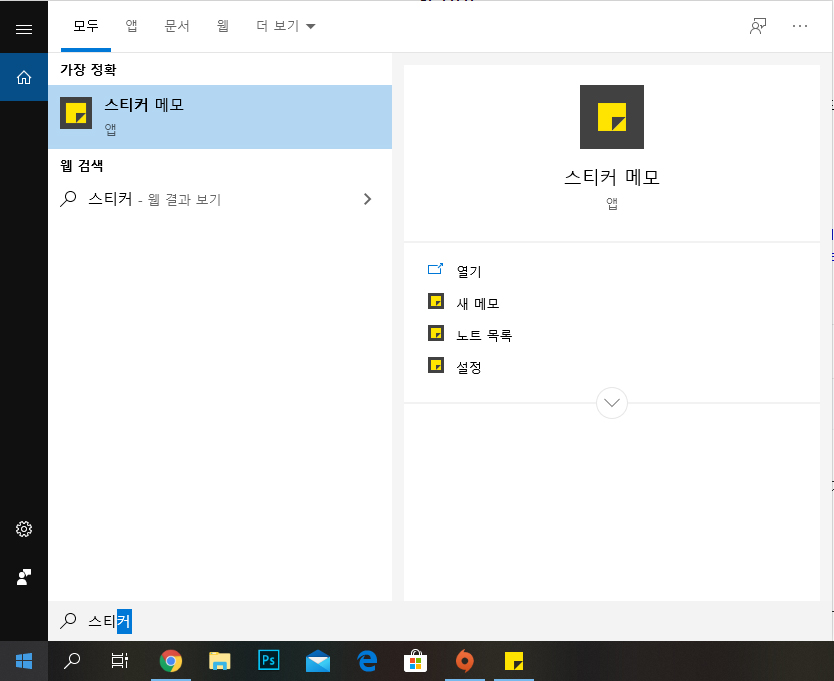
윈도우 키를 눌러서 '스티커'를 검색한다. 윈도우 아이콘을 누르지마자 키보드로 입력하면 알아서 검색창이 떠진다. 또는 sticky를 검색하면 위와같이 메모장 위젯이 나타난다.
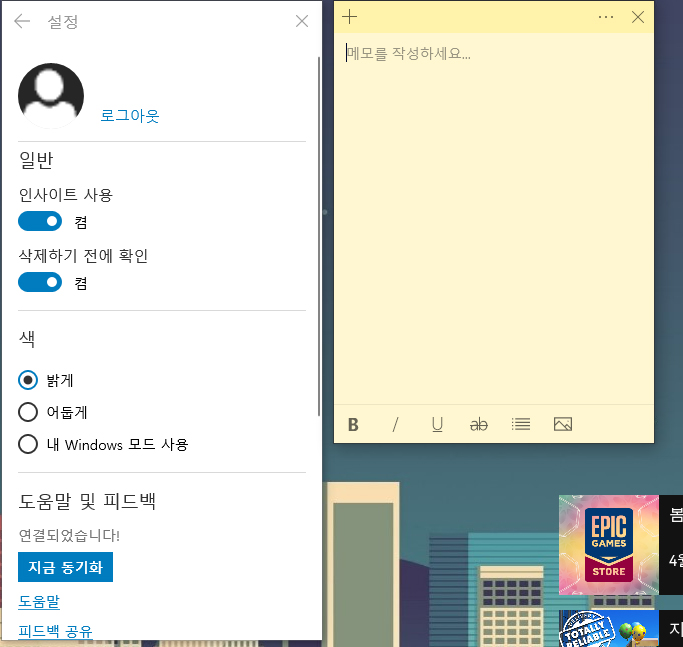
클릭후 메모장을 첫실행해보았다. 이전에 데스크탑을 쓸때는 굉장히 많이 사용했지만 노트북으로 바꾼뒤엔 잘쓰지 않았다. 현재는 17형 노트북을 사용중이라 메모장을 다시금 사용해보려고한다.
게다가 옛날에 사용했을때보다 뭔가 기능도 많이 추가된듯하고, 무엇보다 동기화가 있다보니 아주 간편하다. 물론 마이크로소프트 계정이 등록된사람에 한정.

메모지 하단을 보면 다양한 옵션들도있다. 글씨를 굵게하거나 비뚤어지게하거나, 밑줄을 귿거나 중간에 사선을 긋거나. 또 위와같이 사진을 추가할수도 있다.


그리고 메모지의 우측 상단, 즉 X표 좌측에있는 점아이콘을 누르면 간단하게 메모의 배경색깔도 바꿀수가 있다.

작업표시줄에서 스티커 메모를 우측 클릭하면 이렇게 설정 부분이 뜬다.
Tip. Ctrl + N은 새로운 메모창열기, Ctrl+W 현재 메모창 닫기 이다.
윈도우 7에서도 사용이 가능하다.
스티커 메모 다운로드
여기서부터는 스티커 메모 위젯을 다운로드하는 방법이다. 하지만 웬만해서는 기본적으로 윈도우내에 내장되어있기떄문에 굳이 별도로 다운로드하지 않아도 된다. 하지만 혹시 필요한 분들을 위해 알아보도록 하겠다.

스티커 메모를 다운로드하는 방법. 윈도우키를 눌러 마이크로 소프트 스토어에 들어간다. (바로가기)

검색을 눌러 sticky notes를 검색해준다.

다양한 메모 위젯이 뜨겠지만 선택해야할것은 마이크로 소프트의 스티커 메모이다.
'IT > 소프트웨어 팁' 카테고리의 다른 글
| 안전안내문자/긴급재난문자 차단 방법 (4) | 2021.01.02 |
|---|---|
| 카카오톡(카톡) 사진 고화질/원본 보내기 (0) | 2021.01.01 |
| 외국인친구 사귀기 헬로우톡 후기 (5) | 2020.12.19 |
| 줌(ZOOM) 화상회의 마이크 인식(노트북) (0) | 2020.12.13 |
| 녹스(Nox) 앱플레이어 2개이상 멀티 실행방법 (1) | 2020.09.08 |